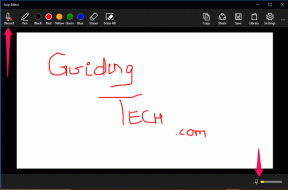Як використовувати монітор активності для оптимізації акумулятора Mac
Різне / / February 14, 2022
Під час використання Mac іноді ви могли раптово зіткнутися з уповільненням або перегріванням. У більшості випадків ми вважаємо це чимось «неминучим» і продовжуємо перезавантажте наші комп’ютери Mac або зачекайте деякий час, поки все не прийде в норму.
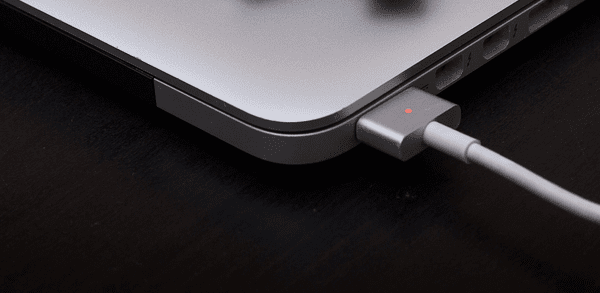
Однак, якщо ви приділите деякий час, щоб подивитися на те, що відбувається «за лаштунками», ви виявите, що дуже часто причину ці збої та уповільнення можна досить легко визначити, дозволяючи вирішити проблему або принаймні бути готовим запобігти їй у майбутнє.
Для цього ви скористаєтеся Монітор активності, безкоштовна утиліта, яка доступна на всіх комп’ютерах Mac і забезпечує досить ретельний спосіб аналізу продуктивності завдяки своїм п’яти вкладкам, кожна з яких вимірює певний показник.
Давайте детальніше розглянемо кожну з цих вкладок.
ЦП
The ЦП Вкладка є, мабуть, найважливішою, на яку потрібно звернути увагу, коли мова заходить про проблеми з вашим Mac. Ця панель може допомогти вам визначити будь-які процеси, які можуть негативно вплинути на продуктивність вашого Mac. До них відносяться ті, які споживають занадто багато акумулятора, і ті, які також викликають перегрів.
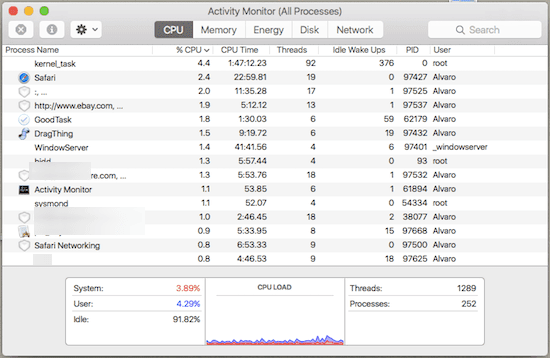
Стовпець «%CPU» — це, безумовно, той, який ви захочете використовувати тут, оскільки сортування даних таким чином миттєво дасть вам погляд на те, які процеси можуть бути винуватцями вашого падіння продуктивності.
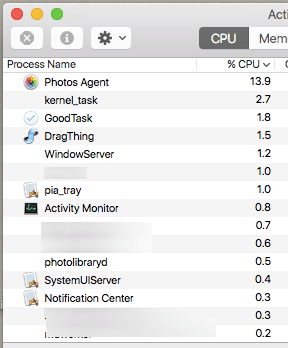
Програми та процеси, які не використовуються, завжди повинні залишатися на рівні одного відсотка або менше, а більшість програм, які ви насправді використовуєте, не повинні перевищувати нижній діапазон двозначних цифр. Якщо ви бачите будь-який процес, що перевищує ці діапазони, можливо, ви знайшли винуватця такого падіння продуктивності.
Пам'ять
The Пам'ять tab, хоча і менш критична, але все ж важлива. Це показує розподіл пам'яті для всіх програм, запущених на вашому Mac, що безпосередньо впливає на його завантажувальний диск.
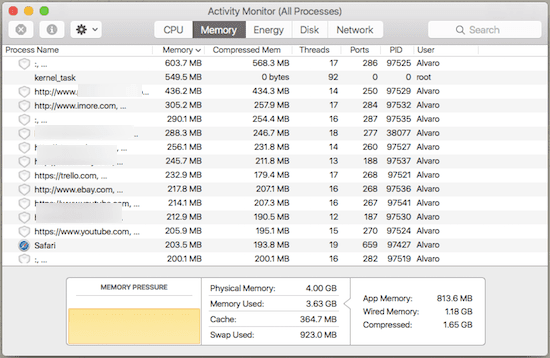
Не менш важливою є нижня панель. Тут ви відразу отримаєте дуже важливу інформацію: як-от загальний обсяг пам’яті, доступної на вашому Mac, і пам’ять, яка використовується на даний момент. Якщо ви бачите, що використання пам’яті вашого Mac наближається до своєї межі, тоді програми, відповідальні за це, зазвичай є одна або дві програми у верхній частині Пам'ять колонка.

Енергія
The Енергія вкладка найбільш тісно пов’язана з використанням акумулятора. При сортуванні за допомогою стовпця «Вплив енергії» він показує відсоток, у якому різні програми впливають на споживання акумулятора.
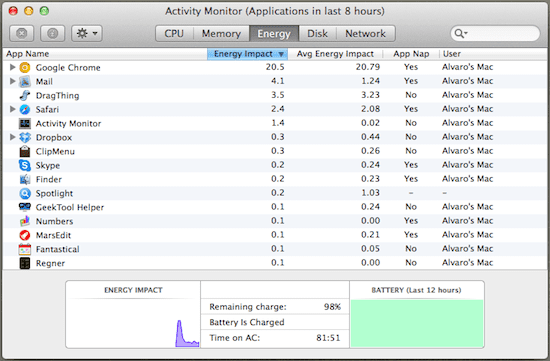
Це може бути дуже зручно, особливо якщо ваш Mac відключено від мережі, оскільки ви можете використовувати цю інформацію, щоб закрити ті програми, які найбільше навантаження на акумулятор.
Крута порада: Деякі програми на цій вкладці, як-от Safari, навіть дозволять вам побачити, яка саме вкладка викликає у вас проблеми.
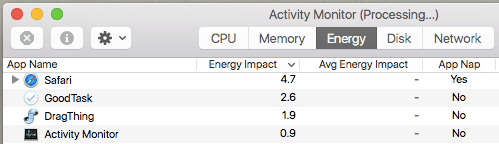
Ще одна важлива колонка тут. Кілька програм, які використовують цю функцію, зазвичай оновлюються, навіть якщо ваш Mac перебуває в сплячому режимі. Ви можете використовувати цю панель, щоб дізнатися, які програми використовують App Nap, а потім вимкнути цю функцію.
диск
The диск Основна функція вкладки — показати вам кількість даних, які записуються на ваш диск, а також кількість прочитаних даних. Таким чином, це зазвичай дуже мало впливає на продуктивність вашого Mac.

мережа
Хоча, можливо, не надає інформацію про прямий вплив на продуктивність вашого Mac, мережа вкладка показує кількість даних, які надсилаються та отримуються різними запущеними програмами.
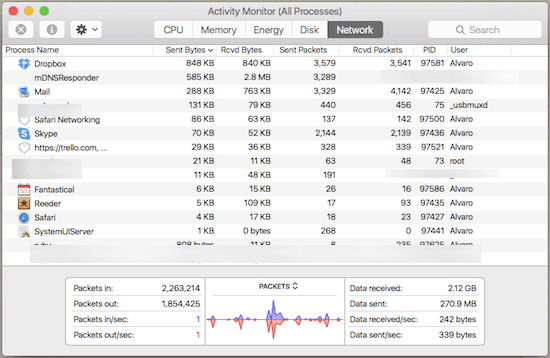
Це може бути дуже корисно, оскільки певні програми, які майже повністю покладаються на мережу, функціонують (наприклад Dropbox або торрент-клієнти) можуть почати поглинати енергію та процесор, чим інтенсивніше споживають дані стає.
Оптимізовано і готово
І це підсумовує наразі. Наступного разу, коли ваш Mac підвищить продуктивність або запуститься втрата батареї занадто швидко, це може спричинити помилковий процес. На щастя, тепер ви точно знаєте, як полювати на такі проблеми.
Востаннє оновлено 03 лютого 2022 року
Наведена вище стаття може містити партнерські посилання, які допомагають підтримувати Guiding Tech. Однак це не впливає на нашу редакційну чесність. Зміст залишається неупередженим та автентичним.